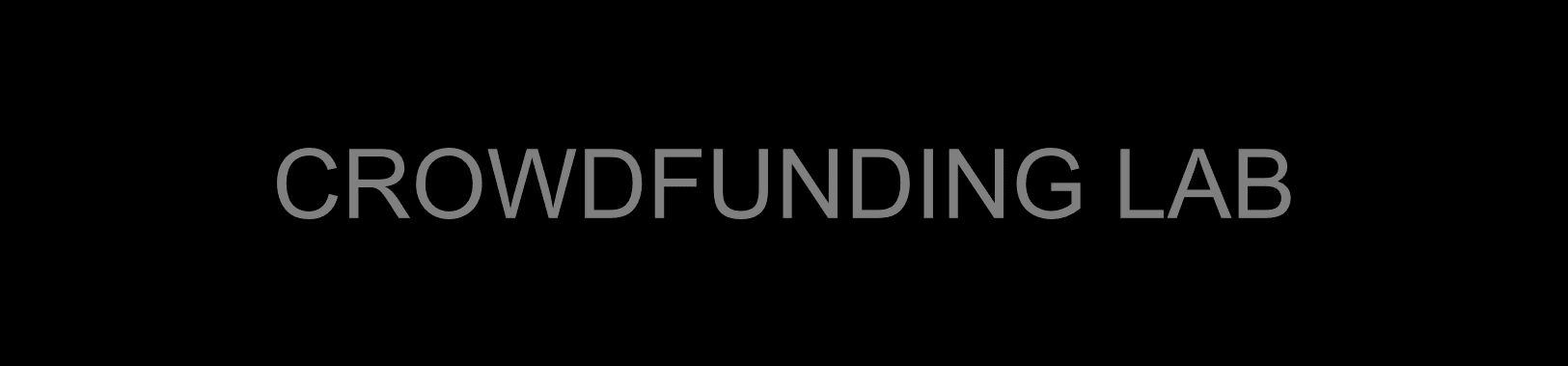やゲームをプレイする時にも大活躍。
K1 ビジネス K2 ゲーム
※K1とK2のスペックをよくお読みのうえご支援ください。
K2はGATERONキースイッチを採用、赤軸(静音)、茶軸(打鍵感)、青軸(カチカチ音)の3種類から選択可能。ホットスワップに対応するため、お好みのスイッチに交換することもできます。
※キーキャップは全て黒色になります。
※K2のリターンを支援した場合、青軸が装着されたキーボードが届きます。茶軸と赤軸のサブリターンも併せて支援した場合、青軸が装着したキーボードと、茶軸・赤軸のキースイッチが届きます。ご自身でスイッチを交換していただく必要がございます。
キーボード専用収納袋が付属。キーボードやマウスなどの収納に便利です。
FICIHP機器本体の「電源」「UP」「DOWN」3つのボタンで、タッチスクリーンの明るさや言語などを設定できます。また、K2キーボードのキーによって、バックライトモードの切り替え/ライトの明るさ/点滅の速度、音量の増減、音声の再生と停止、前と次の曲、サブスクリーンの明るさなどを調節も可能。
電源ボタン―電源ON/OFF、確認、前の画面に戻る、OSDメニューを開く…
UPボタン―音量調整バーを表示、数値を増やす、(OSDメニューの画面)上のサブメニューに移動…
DOWNボタン―画面明るさ調整バーを表示、数値を減らす、(OSDメニューの画面)次のサブメニューに移動…
OSDメニュー(On Screen Display / オン・スクリーン・ディスプレイ)は、ディスプレイに設定画面を表示する機能となり、各種設定の変更が可能となっております。FICIHPのOSDメニューで、サブスクリーンの画面の明るさ、コントラスト、色温度、言語などを調整できます。
作業効率を向上させる為、K1とK2はスッキリした英語配列にデザインされています。1つのキーに割り当てられているアルファベット・数字・記号は2つ以内となっています。プログラミングなど英字を入力する際にもピッタリ。
※英語配列のキーボードで「かな入力」はできません。US配列とJIS配列の違いをご理解の上ご支援ください。
攻略サイトを見ながらゲームを楽しむ
ゲームをしながらメールを返信
Web会議に参加しながら議事録を作成
仕事をしながらメッセージを返信
ブラウザで調べたものを見ながら資料を作成
文字をパソコン感覚で打つ
映像制作の際、動画を見ながら字幕を入力する
Q:充電式ですか?
A:いいえ、給電式です。スマホやパソコンに接続するとご使用いただけます。
Q:どのようなパソコンやスマホに接続できますか?
A:
PD高速充電・データ転送・映像出力に対応するType-C出力搭載デバイスは、USB-C to USB-Cケーブルでキーボードと接続できます。
HDMIと2つのUSB-A搭載デバイスは、USB-C to HDMI+USB-Aケーブル×2でキーボードと接続できます。
USB-C to USB-Cケーブルでキーボードと接続できます。
※Type-Cポートは必ずPD高速充電・データ転送・映像出力に対応していることをご確認ください。また、Type-CとUSB出力ポートは必ず4W以上の出力ポートでご利用ください。(パソコンの場合、一般的には問題ありませんが、